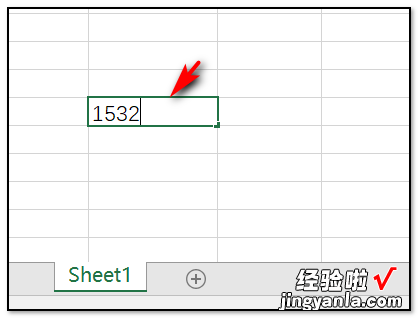经验直达:
- excel表怎么修改日期格式
- 如何在Excel里转换日期格式
- 如何将excel中的数值设置成时间格式
一、excel表怎么修改日期格式
如果要修改 Excel 表格中的日期,可以按照以下步骤进行:
- 选中需要修改的日期所在的单元格或单元格区域 。
- 右键点击单元格,选择"格式单元格"选项 。
- 在"数字"选项卡中选择"日期",然后选择需要的日期格式 。
- 点击"确定"按钮,
如果只是想修改日期中的某一部分,比如年份或月份,可以在格式单元格对话框中的"自定义"选项卡中进行更改,或者使用 Excel 中的日期函数来实现 。 - 选中包含日期和时间的单元格区域 。
- 在"数据"选项卡中,选择"文本到列"命令 。
- 在"文本到列向导"对话框中,选择"固定宽度"选项,然后根据需要设置分隔符位置 。
- 点击"下一步"按钮 , 然后根据需要设置每列的
- 点击"完成"
另外,如果在修改日期时发现时间也被修改了,可以使用"文本转列"功能来分离日期和时间,具体操作方法如下:
二、如何在Excel里转换日期格式
选择需要转换格式的日期,单击右键打开下拉列表框,选择“设置单元格格式”选项 , 在打开的设置单元格格式窗口中“数字”选项下的“日期”项右侧的类型列表框中,选择需要的格式,即可转换日期格式 。具体如下:
【如何在Excel里转换日期格式 excel表怎么修改日期格式】步骤1、如下图所示,EXCEL表中输入任意日期 。

步骤2、左键单击日期所在单元格,选中日期,单击右键 。
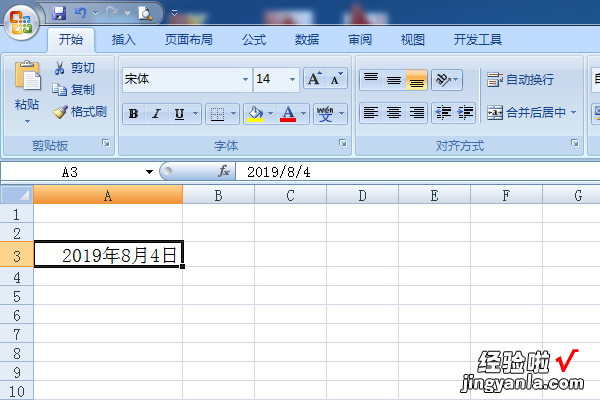
步骤3、在打开的下拉列表框中选择“设置单元格格式”选项 。
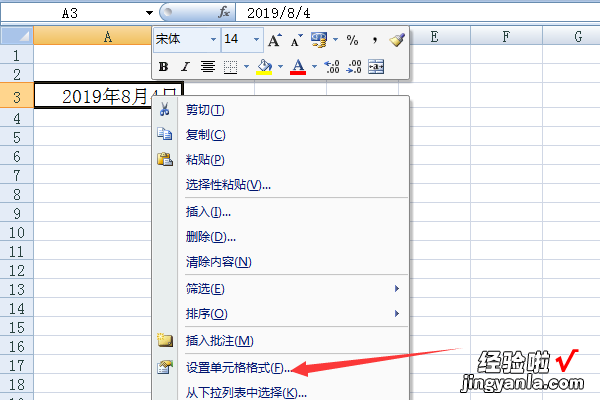
步骤4、打开“设置单元格格式”窗口,选择“数字”标题栏下的“日期”选项,右侧类型中会显示多种日期格式,选择自己需要的格式 。
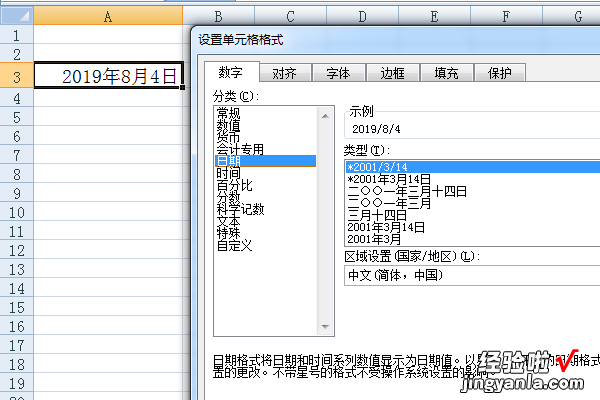
步骤5、单击确定按钮,日期的格式便转换好了 。

注意事项:
1、设置单元格格式窗口中 , 对于每一种选择的日期格式,有一个示例窗口,会显示转换后的样式,若不确定,可根据该示例确定选择何种样式 。
2、“设置单元格格式”对话框”数字”的分类一栏有个“自定义”,选中它,并在类型中选择适合的格式并点击确定 , 可以在现有格式为基础上,生成自定义的日期格式 。
三、如何将excel中的数值设置成时间格式
只是将数字改变成时间的格式可以通过单元格的设置进行改变,具体操作步骤如下:
工具/原材料
excel2016版、电脑 。
1、打开电脑找到并双击打开excel2016表格软件;

2、双击打开excel表格后,选中需要改变时间的单元格并右击鼠标选择“设置单元格格式”命令;
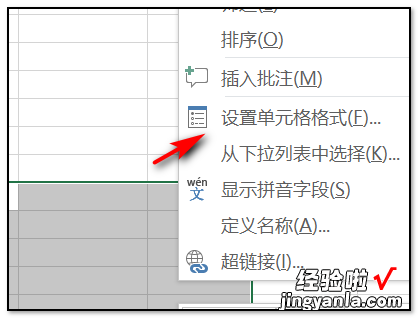
3、点击单元格设置以后,在弹出的界面中点击自定义 , 并在右边的类型框里输入“#":"00”;
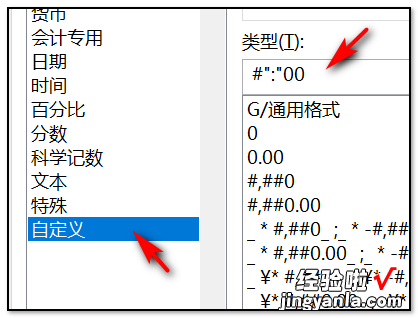
4、设置并确定好以后,此时就可以在相应的单元格内直接输入数字即可完成 。